- ユーザーアカウント
- 電源オプション
- File Explorer
- HDD
- PC起動
- Windows Update
- ネットワーク
- PowerShell
- コマンドプロンプト
- OneDrive
- レジストリ編集
- Windows Defender
- ロック画面
- 右クリックメニュー
- サインイン画面
- 通知領域
- スタートメニュー
- Snipping Tool
- ブラウザー
- アクションセンター
- セキュリティー
- 背景画像
- BitLocker暗号
- サウンド
- グループポリシー
- コントロールパネル
- 日付と時刻
- CD/DVD
- システム
- ゴミ箱
- タスクバー
- Hyper-V
- アイコン
- タスクマネージャー
- コンピューターの管理
- デスクトップ(DeskTop)
https://www.billionwallet.com > Windows 10 > セキュリティとプライバシー(Security&Privacy) > EFS証明書を削除するまたは復元してファイルの暗号化を解除する - Windows 10
Windows 10 不要なEFS証明書を削除する&削除された証明書を復元してファイルとフォルダの暗号化を解除する
Windowsには、ドライブ全体を暗号化して外部の侵入からデータを保護し、たとえ物理的にデータを盗まれても暗号化がされているので、データの盗難を防止するBitLock暗号化機能があります。
関連記事
[Windows10] BitLocker ドライブ暗号化を使用してドライブ全体のファイルの保護するこれとは別に、WindowsのEFS(暗号化ファイルシステム)は、貴重なデータを第三者からの無断盗用を防ぐためにファイルまたはフォルダを暗号化して、同時に証明書を発行します。
関連記事
[Windows10] Windowsファイルエクスプローラ上でフォルダーまたはファイルを暗号化する方法▼ たとえば、以下のようにWindowsファイルエクスプローラからファイルまたはフォルダに暗号化属性を指定することで簡単に ロックがかかります。
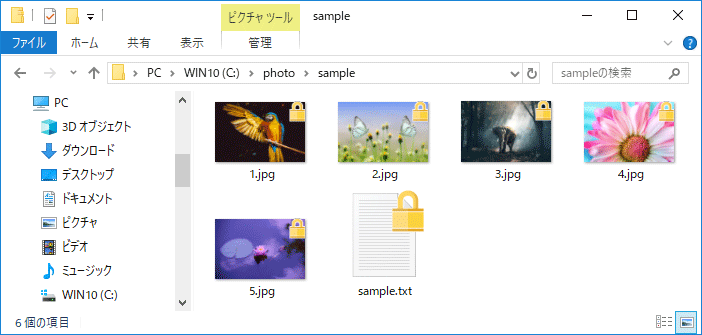
スポンサーリンク
| 目 次 | |
|---|---|
証明書の保存場所
EFS(暗号化ファイルシステム)にフォルダまたはファイルを暗号化したとき、同時にハードディスクに証明書が作成されます。簡単に言えば、証明書とは、暗号化されたファイルの暗号を解除するキー(Key)となります。しかし暗号化したファイルやフォルダ自体を紛失したり、削除した場合には証明書だけでは回復できません。暗号化ファイルやフォルダと証明書の両方存在する必要があります。
▼ 生成された証明書については、以下の方法で確認することができます。 Windows + Rキーを押してファイル名を指定して実行ウィンドウを開きます。テキストボックスに1certmgr.mscと入力して、2OKボタンをクリックします。
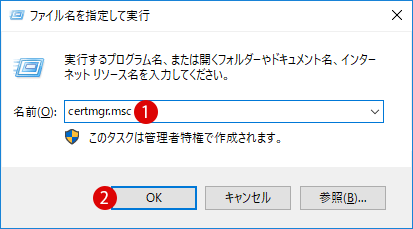
▼ 以下の証明書ウィンドウが表示されます。証明書は、2つの場所に保存されます。まず>1個人 > 証明書フォルダに証明書が保存されています。
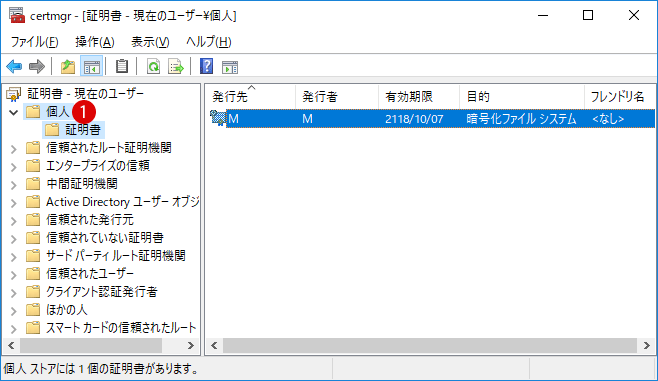
▼ また、1信頼されたユーザー > 証明書フォルダにも格納されています。
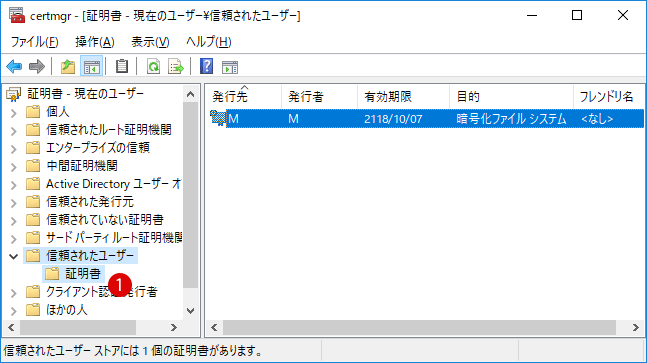
不要となった証明書を削除する
▼ 証明書の削除は簡単です。以下のように証明書をマウス右クリックして、1削除を選択することで簡単に削除できます。
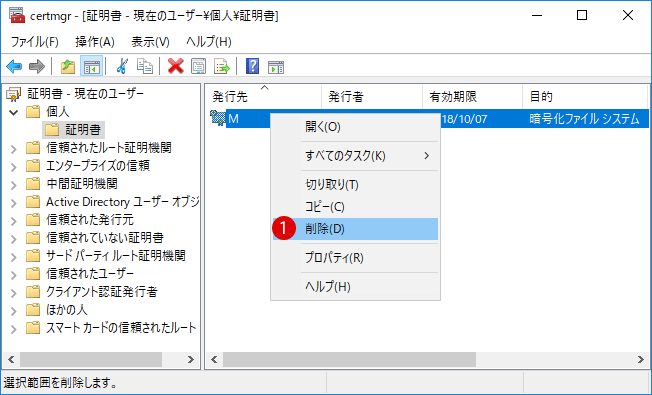
▼ 証明書の削除は、ダイアログボックスが表示されたら1はいボタンをクリックします。
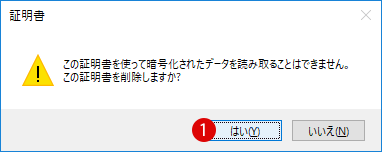
▼ これで証明書は削除されました。1このビューに表示する項目はありません。と表示されます。
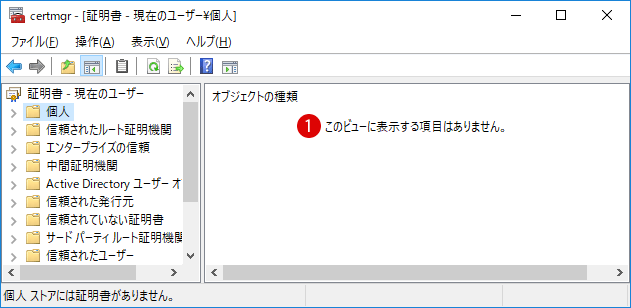
スポンサーリンク
注意すべき点:パスワード解除エラーが発生した場合
▼ しかし、証明書を削除する前に、注意する点があります。まだ暗号化されたファイルまたはフォルダが存在する状況で、証明書が削除または破損した場合には、暗号化解除を行うと、以下の1指定されたファイルの暗号化を解除できませんでした。というパスワード解除エラーが発生する可能性があります。幸いなことに、第3者のアカウントでも暗号化ファイルはまだ開くことができません。
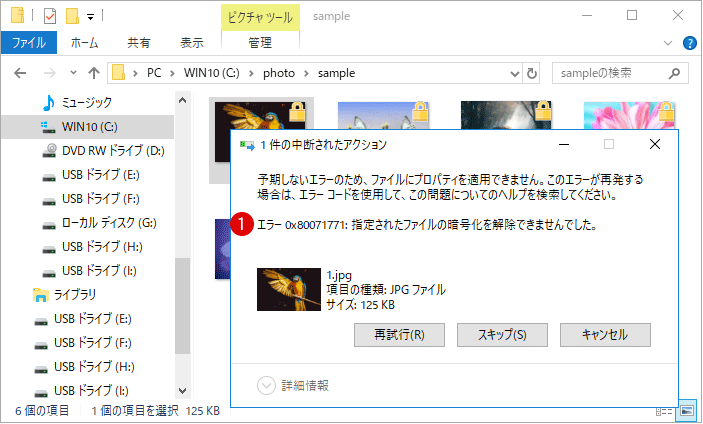
解決策:証明書が残っている場合
▼ 1つの解決策として、《個人》フォルダの証明書は削除されているが、2《信頼されたユーザー》フォルダに同じ証明書がそのまま保管中です。これは《個人》フォルダの証明書と一緒に生成された証明書です。
これを3コピーして、《個人》フォルダに貼り付けることにより、同じ証明書が再生成されることとなり、再びパスワードを解除することができます。もちろん発行先と発行者が同じアカウント(ここではM)である必要があります。
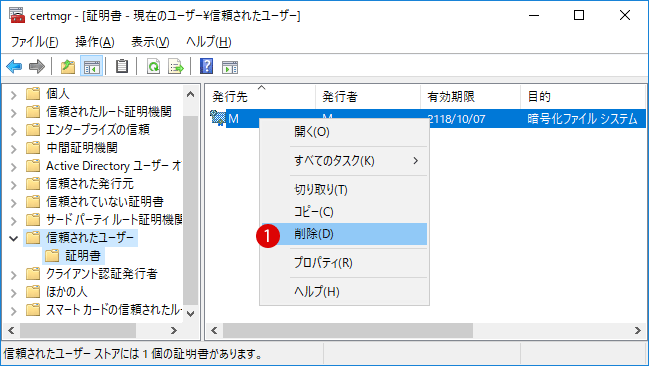
▼ 下記のように《個人》フォルダを右クリックして、1貼り付けを選択します。
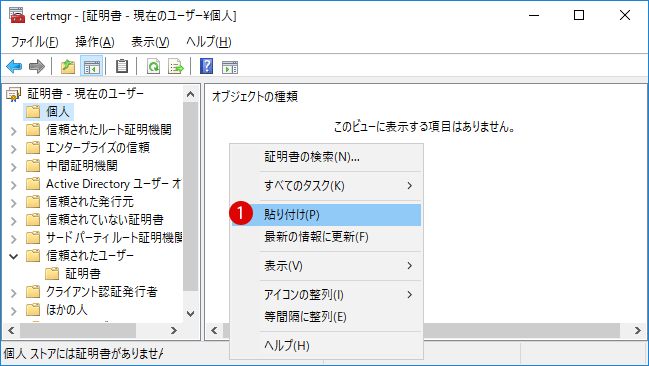
▼ 《個人》フォルダに証明書のフォルダが作成され、1証明書が貼り付けられました。ここで一度、設定をWindowsに反映するためにログアウトします。再度ログインした後に、暗号化されたファイルのパスワードを解除実行をすると正常に動作するようになります。
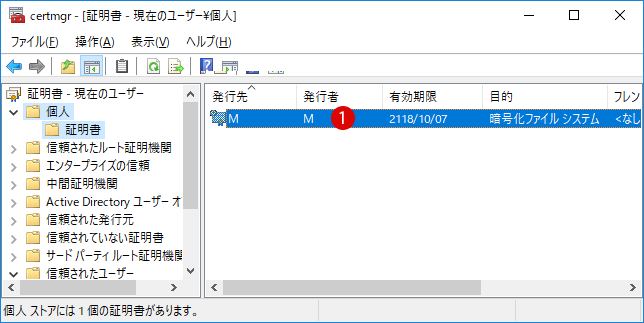
解決策:証明書がない場合
▼ 更に、もう少し最悪の状況を想定して、《個人》フォルダはもちろん、1《信頼されたユーザー》フォルダにも2証明書がない場合の問題です。
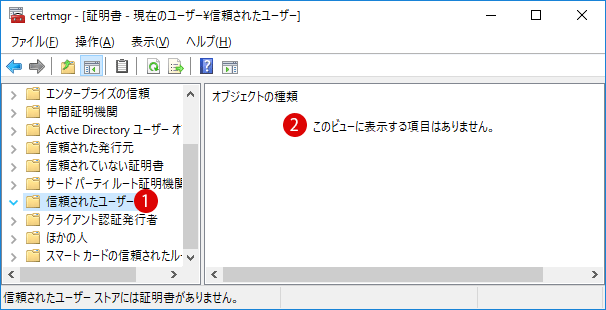
▼ この場合には、幸いなことに1《他の人》のフォルダに一緒に発行された証明書が存在する場合は、上記のような方法で《ほかの人》フォルダの2証明書をコピーして、《個人》 フォルダと《信頼できるユーザー》フォルダにそれぞれ付け付けすることで解決することができます。もちろん発行先が同じアカウントである必要があります。
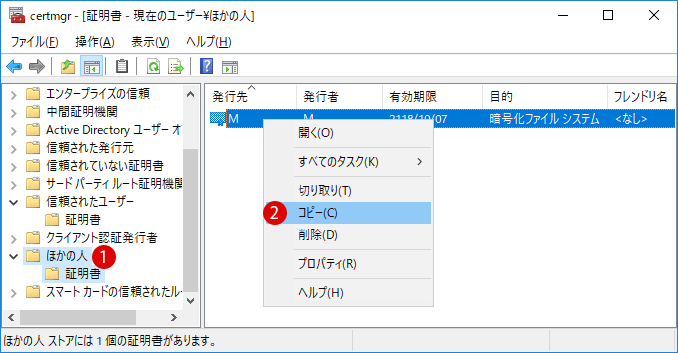
《個人》《他の人》のフォルダにも証明書がない場合
上記の3つすべての証明書が破損したり削除された場合は、ファイルの復号化解除ができなくなります。もちろん、新しい証明書を作成することができますが、新しい証明書で以前の暗号化ファイルに適用させることは出来ないので、最終的にファイルの暗号化を解除することができなくなります。
新たに作成した証明書は、作成後の暗号化ファイルにのみ適用されるので、以前に暗号化されたファイルには適用できません。そのため、EFS(暗号化ファイルシステム)で暗号化されたファイルに使用される証明書を必ずバックアップしておくことをお勧めします。
スポンサーリンク
関連 POSTs

暗号化ファイルシステム(EFS)を使って暗号化したファイルやフォルダへのアクセス権を付与する証明書の作成と同時に、証明書のバックアップ方法.... 記事を読む
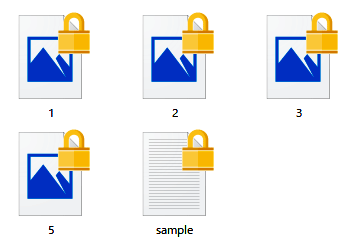
暗号化されたファイルを、家族同士で安心して共有することができる方法について紹介します。親からの証明書を共有することで... 記事を読む
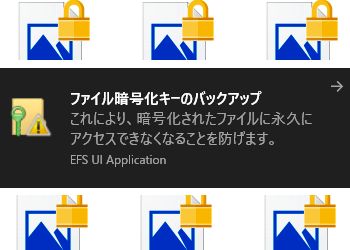
暗号化ファイルシステム(EFS)で暗号化されたファイルまたはフォルダは、第3者に無断で盗用されないようにデータを保護する強力な暗号化機能... 記事を読む
![[Windows 10]無料のセーフティスキャンを入手して悪意のあるソフトウェアを削除する:Microsoft Safety Scanne](../windows10/thumbnails/encrypting-file-system-windows10.png)
WindowsのEFS(暗号化ファイルシステム)は、フォルダまたはファイルの貴重なデータを暗号化して外部からの不正なアクセスによるデータの覗き見を防止することでデーターを... 記事を読む

意のあるソフトウェアを削除するツールとして、Windows Update の一部としてですが、ウイルス対策ソフトまたはマルウェア対策アプリとは違いツールとして... 記事を読む
![[Windows 10]無料のセーフティスキャンを入手して悪意のあるソフトウェアを削除する:Microsoft Safety Scanner](../windows10/thumbnails/microsoft-safety-scanner.jpg)
Microsoft Safety Scanner (マイクロソフトセーフティスキャナー)は無料でダウンロードできるセキュリティ ツールで、ウイルスやスパイウェア、マルウェアなど... 記事を読む
![[Windows 10]Windows Defenderのコントロールされたフォルダーアクセスを設定してランサムウェア(Ransomware)やトランスクリプトとマルウェアからPCを保護する](../windows10/thumbnails/controlled-folder-access-settings.jpg)
Windows 10のFall Creators Update以降に標準で搭載されている最新機能は、コントロールされたフォルダーアクセス(Controlled Folder Access)であり... 記事を読む
![[Windows 10]Windows10でのテレメトリ(遠隔情報収集:Telemetry)や自動データー収集を無効にする?](../goods/windows10/thumbnails/autodatatelemetry.jpg)
WindowsではOS 機能性の向上や改善を目的に、テレメトリ(遠隔情報収集)や自動データー収集など行いマイクロソフト社のサーバーに送信する機能があります... 記事を読む
![[Windows 10]Windows10をインストールしたら、必ず先にやること~ユーザーのプライバシーを設定する](../goods/windows10/thumbnails/win10_startmenues.jpg)
Windows 10を使用しているユーザーが一番心配していのがテレメトリー(遠隔測定)、自動データ収集およびユーザのプライバシーの問題だと思います... 記事を読む

最近誰でも無料で利用できる公衆無線LANスポット(無料Wi-Fiスポット)も増えてきてどこでも便利に利用できます。しかし、大きな問題として... 記事を読む

Windows 10ではPCへのサインイン時には従来のローカルアカウント、Microsoftのネットサービスとの連動に有効なMicrosoftアカウントがあります... 記事を読む
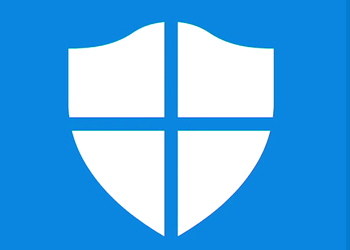
Windows 10ではセキュリティの脅威に対し、包括的なセキュリティ機能によりウイルスやマルウェアの脅威からPCを保護する機能をしています... 記事を読む

Windows 10ではセキュリティの脅威に対し、包括的なセキュリティ機能によりウイルスやマルウェアの脅威からPCを保護する機能をしています... 記事を読む

フォルダーおよびファイルの暗号化で、不正アクセスからハードディスクのフォルダーやファイルの情報を保護します。Windowsの暗号化ファイルシステム(EFS)... 記事を読む

ランサムウェア(Ransomware)とは、身代金(Ransom、ランサム)とソフトウェア(Software)を組み合わせた言葉です。セキュリティに弱いPCに侵入し... 記事を読む
![[Windows 10]Cortana(コルタナ)を無効にする2つの方法](../windows10/thumbnails/Firewall-port.jpg)
Cortana(コルタナ)とは、Windows10に標準搭載されている、iPhoneの知シリ(Siri)のような音声アシスタントです。Cortana(コルタナ)を使うには... 記事を読む
![[Windows 10]プライベートIPアドレスとパブリックIPアドレスを確認する方法](../goods/windows10/thumbnails/no-cortana.png)
通常「IPアドレス」には家庭内や企業内で使用される「プライベートIPアドレス(ローカルIPアドレス)」とインターネット通信時に使用される... 記事を読む
![[Windows 10]改ざんされたhostsファイルを既定のファイルにリセットして修復する方法](../goods/windows10/thumbnails/hosts-files-reset.jpg)
パソコンがウイルス感染されてしまった場合の一番のベストな方法は、まず大事なデータなどのウイルス検査を行い、ウイルスを除去し、データをバックアップ... 記事を読む
![[Windows 10]hostsファイルの改ざんを防止方法と改ざんされたhostsファイルの修復方法](../goods/windows10/thumbnails/hosts-files.jpg)
IPアドレスと(Internet Protocol address)は、IPでパソコンやネットワーク上の機器を識別するためにそれぞれに指定された識別番号です... 記事を読む
スポンサーリンク
スポンサーリンク
Category
Windows Keyword Category
BILLION WALLET Copyright©All rights reserved